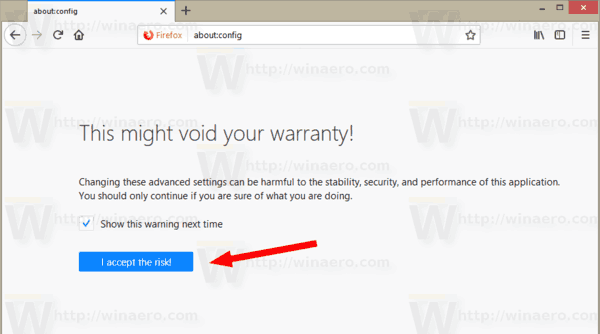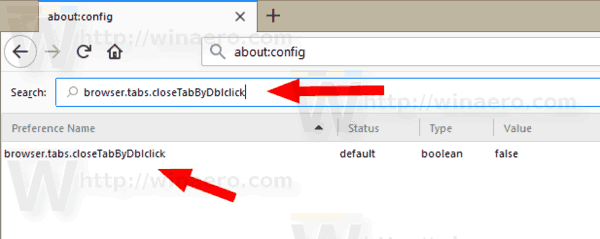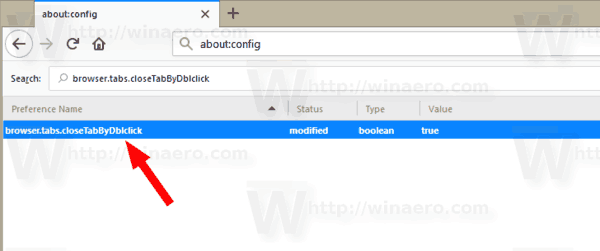Χθες, η ομάδα πίσω από το δημοφιλές πρόγραμμα περιήγησης Firefox κυκλοφόρησε μια νέα έκδοση του προϊόντος. Ο Firefox 61 δεν είναι διαθέσιμος με πολλές βελτιώσεις και νέες δυνατότητες. Ένα από τα ενδιαφέροντα, αλλά κρυμμένα χαρακτηριστικά αυτής της νέας έκδοσης είναι η δυνατότητα κλεισίματος καρτελών με διπλό κλικ. Αυτή η νέα επιλογή είναι ενσωματωμένη στο: config. Εδώ είναι πώς να το ενεργοποιήσετε.
Διαφήμιση
Νωρίτερα, ήταν δυνατό να προσθέσετε τη δυνατότητα κλεισίματος μιας καρτέλας με διπλό κλικ εγκαθιστώντας μια επέκταση τρίτου μέρους. Έχοντας την εγγενή επιλογή στον Firefox είναι προφανώς μια κίνηση που χαιρετίζουν οι περισσότεροι χρήστες του Firefox.
Ξεκινώντας από τον Firefox 61, υπάρχει μια νέα σημαία σχετικά με: config, browser.tabs.closeTabByDblclick. Αυτή η δυνατότητα είναι απενεργοποιημένη από προεπιλογή και πρέπει να ενεργοποιηθεί χρησιμοποιώντας τη σελίδα about: config.
Για να ενεργοποιήσετε το κλείσιμο καρτελών με διπλό κλικ στον Firefox , κάντε τα εξής.
- Ανοίξτε μια νέα καρτέλα και εισαγάγετε το ακόλουθο κείμενο στη γραμμή διευθύνσεων:
about: config
Επιβεβαιώστε ότι θα είστε προσεκτικοί εάν εμφανιστεί ένα προειδοποιητικό μήνυμα για εσάς.
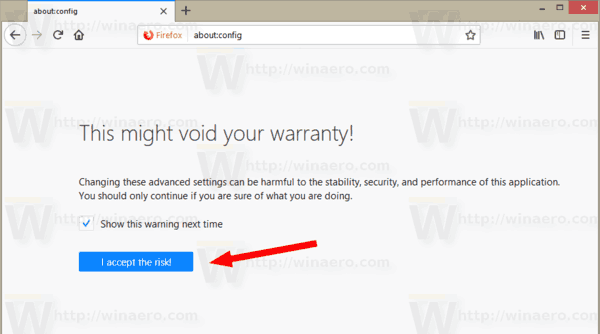
- Εισαγάγετε το ακόλουθο κείμενο στο πλαίσιο αναζήτησης: browser.tabs.closeTabByDblclick .
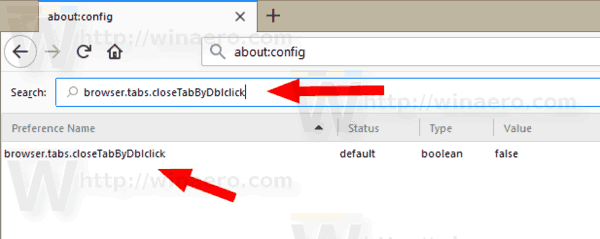
- Ορίστε αυτήν την τιμή σε true για να επιτρέψετε τη δυνατότητα κλεισίματος μιας καρτέλας κάνοντας διπλό κλικ πάνω της.
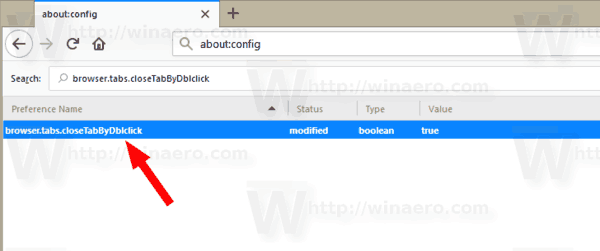
- Τώρα, κάντε διπλό κλικ σε οποιαδήποτε καρτέλα. Θα κλείσει.
Αυτό είναι πολύ χρήσιμο. Αξίζει να σημειωθεί ότι πολλά δημοφιλή προγράμματα περιήγησης, συμπεριλαμβανομένου του Google Chrome, διαθέτουν την ίδια δυνατότητα ενεργοποιημένη. Δεν απαιτούνται επιπλέον βήματα εάν χρησιμοποιείτε το Google Chrome, το Vivaldi, το Chromium κ.λπ.
τι κάνει η λειτουργία ροής σε αντίθεση
Σύγχρονα πιάτα του προγράμματος περιήγησης Firefox έρχεται με μια νέα διεπαφή χρήστη, με κωδικό όνομα «Photon», και διαθέτει ένα νέο κινητήρα «Quantum». Ήταν μια δύσκολη κίνηση για προγραμματιστές, επειδή το πρόγραμμα περιήγησης σταματά πλήρως την υποστήριξη για πρόσθετα που βασίζονται σε XUL. Όλα τα κλασικά πρόσθετα έχουν καταργηθεί και δεν είναι συμβατά και μόνο μερικά έχουν μετακινηθεί στο νέο WebExtensions API. Μερικά από τα παλαιότερα πρόσθετα έχουν σύγχρονες αντικαταστάσεις ή εναλλακτικές λύσεις. Δυστυχώς, υπάρχουν πολλά χρήσιμα πρόσθετα που δεν έχουν σύγχρονα ανάλογα. Βλέπω
Πρέπει να έχετε πρόσθετα για το Firefox Quantum
Αυτό είναι.